Kazalo
Čas epohe je začetna točka (datum in čas), od katere računalniki merijo svoj sistemski čas. Čas epohe v operacijskih sistemih UNIX in POSIX je na primer 00:00:00 UTC v četrtek, 1. januarja 1970. Včasih se srečamo z nizom podatkov o času epohe, ki je preprosto število sekund, šteto od časa epohe Unix. Vendar ne moremo razumeti samo številk, saj uporabljamo datum, mesec in leto začas štetja. Tako bomo čas epohe pretvorili v datum excel
Prenesi delovni zvezek za prakso
Praktični delovni zvezek lahko prenesete z naslednjim gumbom za prenos.
Pretvori čas epohe v datum.xlsx2 preprosti metodi za pretvorbo časa epohe v datum v Excelu
V celicah B5:B16 , imamo na voljo vrsto časovnih žigov Unix za pretvorbo v datume.
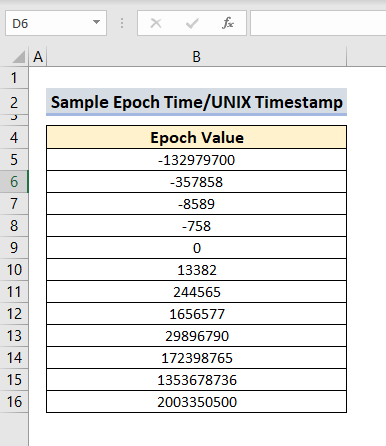
1. Uporaba funkcije DATA in orodja za oblikovanje celic
Najprej bomo pretvorili časovne žige sistema Unix v serijske številke z uporabo formule z Funkcija DATA , nato pa jih s pomočjo oblike datuma pretvorite v datume programa Excel.
📌 Koraki:
- Vnesite naslednjo formulo v celica C5 in pritisnite Vstopite.
=(((B5/60)/60)/24)+DATE(1970,1,1) 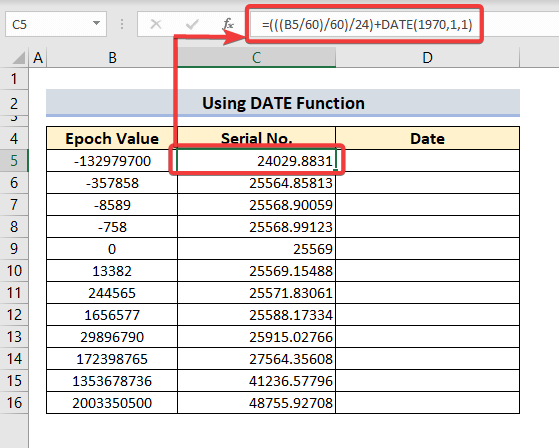
- Zdaj povlecite ročaj za polnjenje za zapolnitev naslednjih celic v tem stolpcu.
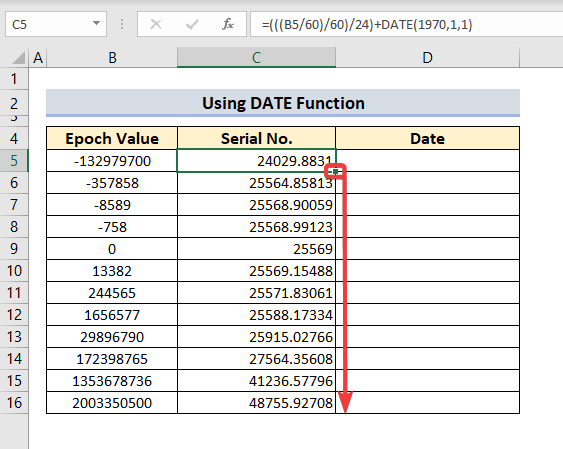
- Po uporabi formule bomo le kopirali stolpec v sosednji stolpec z Ctrl+C in . Prilepite vrednosti v stolpcih Datum.
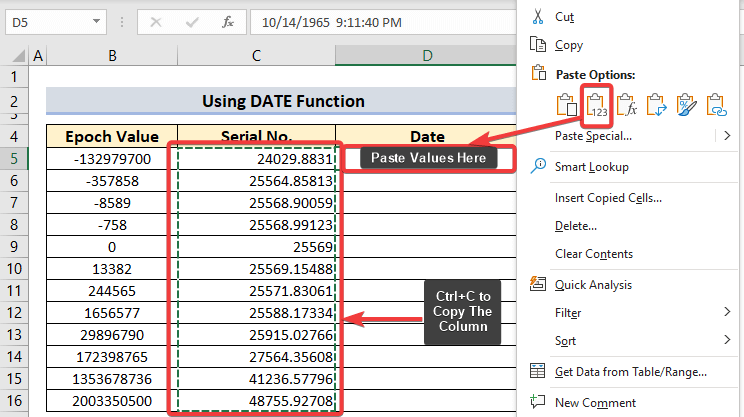
- V tem trenutku bomo izbrali serijsko številko in Oblikovanje celic ... za pretvorbo teh številk v datum.
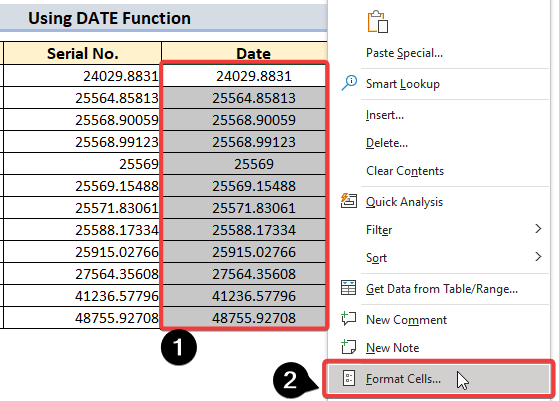
- Medtem je Oblikovanje celic pojavilo se bo pojavno okno in izbrali bomo Datum s spletne strani Kategorija , nato 14. marca 2012 od Vrsta: Vključite se v sistem, in nato kliknite Ok .
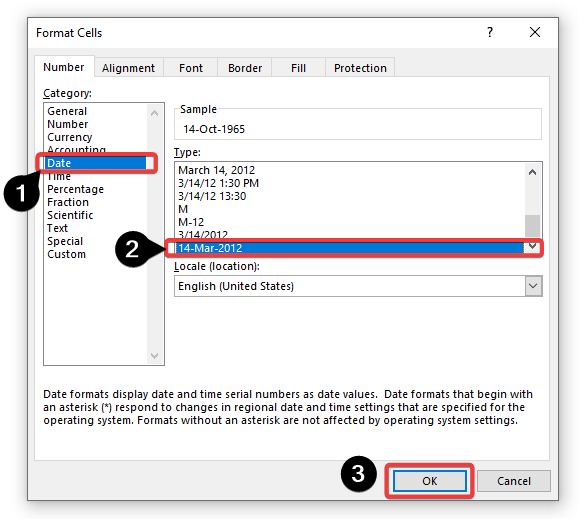
- Nato je ta niz podatkov na spodnji sliki prikaz pretvorbe časa epohe v datum.
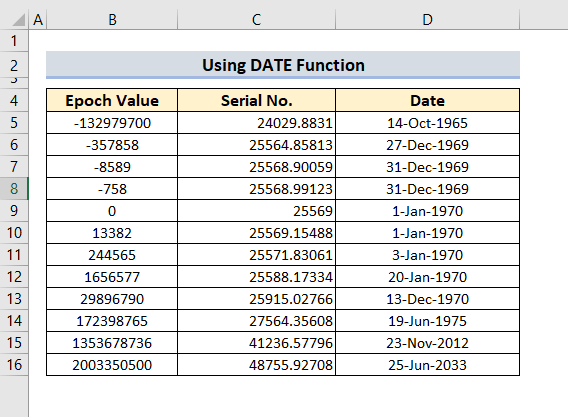
Preberite več: Pretvarjanje decimalnih koordinat v stopinje minute sekunde v Excelu
2. Kombinacija funkcij DATE & amp; TEXT za pretvorbo epohalnega časa v datum
Spletna stran Funkcija TEXT se lahko uporablja tudi skupaj z DATUM funkcijo za pretvorbo podatkov časovnega žiga Unix v datume Excel.
📌 Koraki:
- Kliknite . celica C5 in vnesite naslednjo formulo.
=TEXT((B5/86400)+DATE(1970,1,1),"m/d/yyyy") 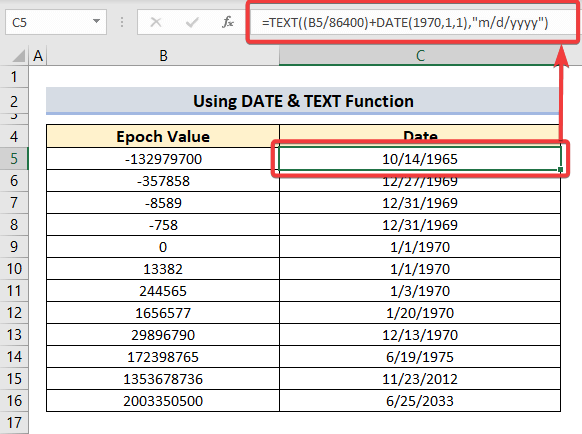
- Povlecite ročaj za polnjenje in zapolnili bomo preostale celice.
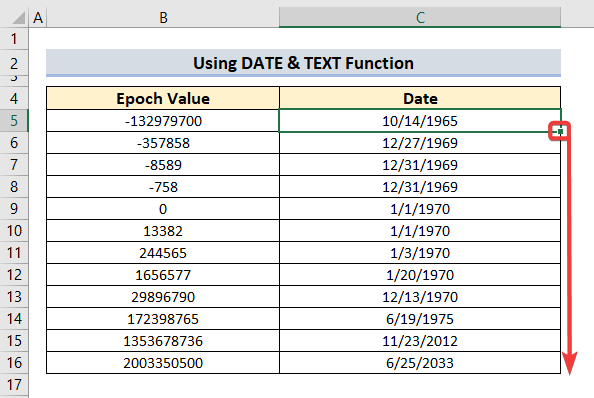
Preberite več: Pretvarjanje časa v besedilo v Excelu (3 učinkovite metode)
Zaključek
Sledite tem korakom in stopnjam za pretvorbo epohalnega časa v datum excel-a. Lahko prenesete delovni zvezek in ga uporabite za lastno prakso. Če imate kakršna koli vprašanja, pomisleke ali predloge, jih pustite v razdelku s komentarji. Za več takih člankov obiščite naš blog ExcelWIKI .

